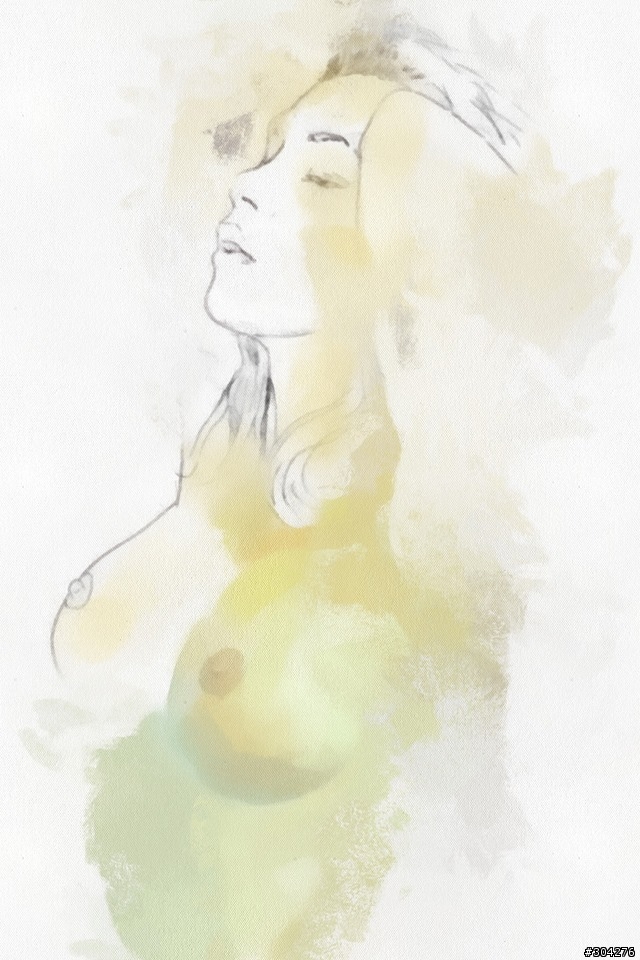Ares_ wrote:
來湊熱鬧手邊有繪圖板...(恕刪)
大大這個熱鬧湊得好!!感謝大大所分享的寶貴經驗!!
照大大的意思,是否確認Surface Pro 是一個可行的解決方案?
其實到現時為止,我最大的問題仍然是線稿的部份,未能達到我的要求,就是可以做出G筆咀那樣粗中有細的效果,我明白那是需要練習的,適應2048級的筆壓是重要的一環,但當下筆的時候,那條線會變成波浪形,又或者整條線不夠圓滑,那份失望的感覺,相信大大會明白。
又,網上教學似乎沒有針對在線稿上的技巧分享,例如握筆的方法,如何使用手的關節使用線條比較圓滑,這都是小弟在教學生繪畫前,教他們都要掌握的技巧。
可恨在電繪上,用手繪的技巧好像不大可行,到底要如何掌握用筆的技巧,到底要如何判斷不同種類的筆觸,應該在何時應用,又或者最簡單的,想畫出沾水筆的按壓線效果,網上似乎都沒有特別提及,又或者小弟的觸覺比較遲鈍,沒有找到有關的資訊。小弟祇是見到日本人所拍的視頻,繪畫出非常美麗的粗幼線段效果,而不知道應該如何設定,應該用那種手法下筆等等。
請問大大有關於這方面的訊息?